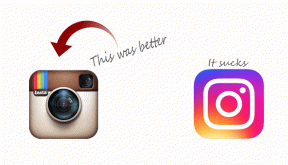Jak stworzyć pokaz slajdów GIF na iPhonie i iPadzie
Różne / / February 18, 2022
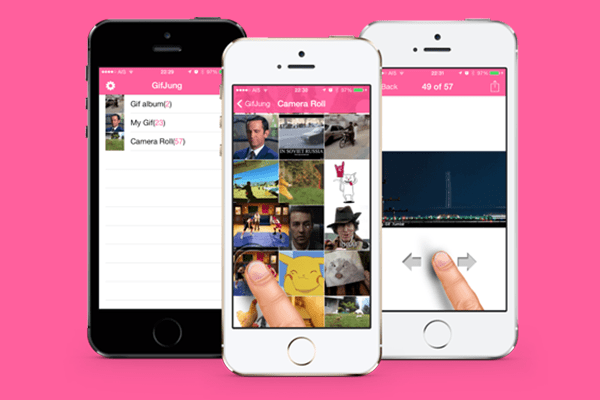
Jeśli emotikony to tekst dla pokolenia internetu, GIF-y to nasze filmy. Używamy GIF-ów, aby powiedzieć rzeczy, których nie możemy w formie tekstowej. Tutaj w Guiding Tech używamy GIF-ów, aby lepiej wyjaśniać oprogramowanie. Niektórzy używają GIF-ów, aby wskazać lub opowiedzieć historię.
Ale GIF-y należą do kategorii, która jest ich własną kategorią. Nie ma Spotify lub Netflix dla GIF-ów – nie ma miejsca, które odtwarza je jeden po drugim. Co zrobić, jeśli chcesz stworzyć pokaz slajdów z GIF-ów pobranych z Internetu lub stworzonych samodzielnie? Dzięki aplikacji GifJung na iOS teraz możesz.
Jak pobierać i zapisywać GIF-y
o których wcześniej mówiłem pobieranie i wysyłanie GIF-ów z iPhone'a, a do tego GIFwrapowane aplikacja jest nadal najlepsza. Ma wszystko, od GIF-ów z reakcją po te z popkultury. Po prostu wyszukaj GIF i zapisz go na swoim urządzeniu.

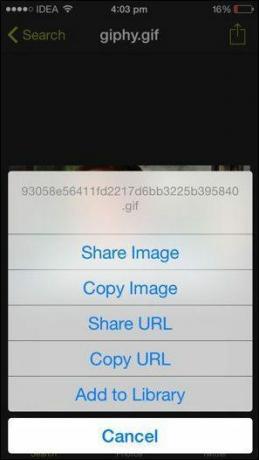
Stuknij w Badać ikonę, aby wyszukać GIF. Następnie dotknij miniatury GIF, aby wyświetlić podgląd. Teraz dotknij Dzielić przycisk w prawym górnym rogu, a następnie wybierz
Udostępnij obraz, i z domyślnego arkusza udostępniania iOS 8 wybierz Zapisać obraz aby zapisać GIF na swoim urządzeniu.
Jak nagrywać własne GIF-y
Najłatwiejszym sposobem tworzenia GIF-ów z samego telefonu jest aplikacja o nazwie Camoji. Możesz go użyć, aby zrobić 5 sekund wideo, a aplikacja przetworzy go i utworzy zapętlony GIF, który możesz zapisać na swoim urządzeniu lub udostępnić w dowolnej sieci społecznościowej.
Fajna wskazówka: Świetną alternatywą dla tego jest Aplikacja 5Sekund, gdzie możesz tworzyć niesamowite animacje prosto ze swojego iPhone'a.
Używanie Mac/PC do tworzenia bardziej skomplikowanego GIF-a: Jeśli chcesz samodzielnie utworzyć GIF z filmu lub filmu, może być konieczne skorzystanie z aplikacji komputerowej lub internetowej. Możesz używać oprogramowania takiego jak Photoshop do tworzenia GIF także.
Jak stworzyć pokaz slajdów GIF za pomocą GifJung
Ale wróćmy na właściwe tory. Pobierz na iPhone'a lub iPada GifJung i uruchom go. Automatycznie wykryje GIF-y przechowywane na twoim urządzeniu.
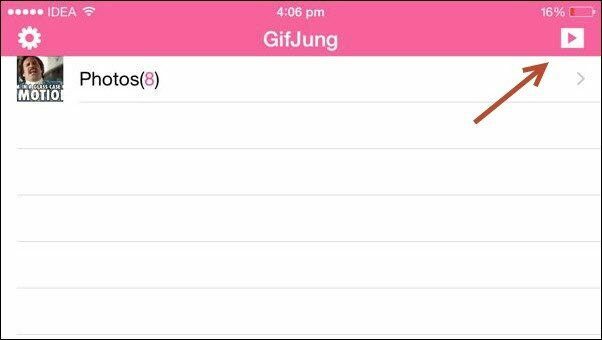
Stuknij w Grać w prawym górnym rogu, aby utworzyć pokaz slajdów i Z wybranego GIF-a wybierz GIF-y, które chcesz umieścić w pokazie slajdów i dotknij Początek.


Odtwarzanie GIF rozpocznie się jeden po drugim. Każdy GIF zostanie odtworzony raz i zamiast zapętlać się ponownie, aplikacja przełączy się na następny GIF. Tak, to takie proste.

Jak planujesz używać GifJunga?
Jak planujesz korzystać z tej aplikacji? Może pokaz slajdów zabawnych GIF-ów zmieszanych z GIF-ami reakcji? Daj nam znać w komentarzach poniżej.
Ostatnia aktualizacja 03.02.2022 r.
Powyższy artykuł może zawierać linki afiliacyjne, które pomagają we wspieraniu Guiding Tech. Nie wpływa to jednak na naszą rzetelność redakcyjną. Treść pozostaje bezstronna i autentyczna.